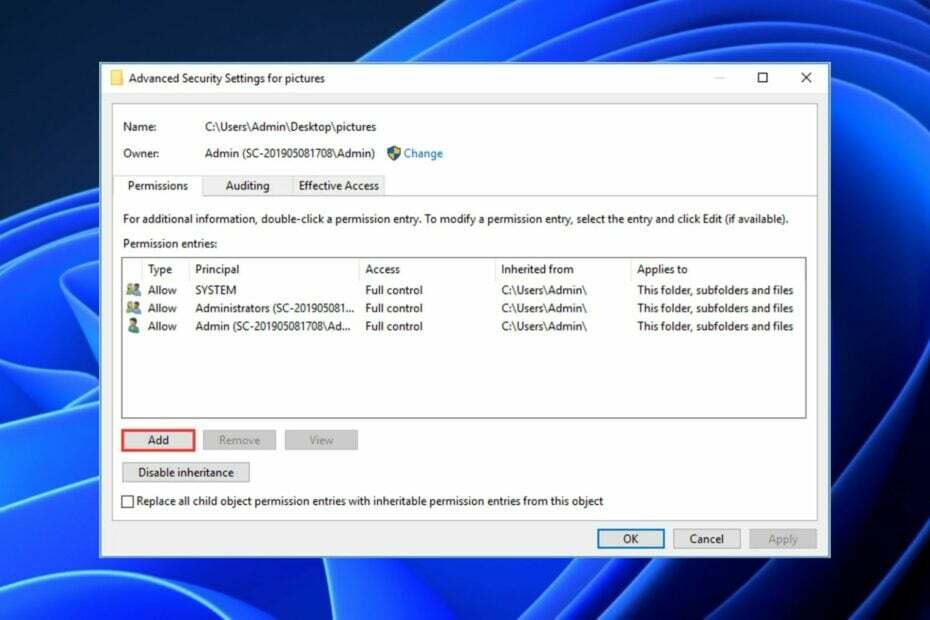Испробајте ова једноставна решења која су већ потврђена
- Недостатак администраторских привилегија ће вероватно довести до ограничења дозволе за преглед или уређивање подешавања објекта.
- Промена власника директоријума један је од најбржих начина за решавање овог проблема.
- Такође можете покушати да преместите проблематичну датотеку/фолдер на другу локацију.

ИксИНСТАЛИРАЈТЕ КЛИКОМ НА ДАТОТЕКУ ЗА ПРЕУЗИМАЊЕ
Овај софтвер ће поправити уобичајене рачунарске грешке, заштитити вас од губитка датотека, малвера, квара хардвера и оптимизовати ваш рачунар за максималне перформансе. Решите проблеме са рачунаром и уклоните вирусе сада у 3 једноставна корака:
- Преузмите алатку за поправку рачунара Ресторо који долази са патентираним технологијама (доступан патент овде).
- Кликните Започни скенирање да бисте пронашли проблеме са Виндовс-ом који би могли да изазову проблеме са рачунаром.
- Кликните Поправи све да бисте решили проблеме који утичу на безбедност и перформансе вашег рачунара.
- Ресторо је преузео 0 читаоци овог месеца.
Неки од наших читалаца су недавно пријавили да је грешка навела Немате дозволу да видите или измените подешавања дозвола за овај објекат је веома фрустрирајуће јер не могу да приступе неким датотекама или фасциклама на свом рачунару. Ово питање је углавном неизбежно ако немате административне привилегије.
Зашто немам дозволу за преглед или уређивање грешке подешавања овог објекта?
Може постојати неколико разлога зашто тренутно немате дозволу за приступ одређеним подешавањима објекта. Неки од њих су следећи:
- Други програми истовремено користе вашу датотеку/фасциклу – Кад год се то догоди, спречени сте да прегледате или уређујете подешавања дозвола за објекат.
- Оштећен кориснички налог – Проблем са дозволама ће вероватно настати ако кориснички налог је оштећен због пада рачунара или рачунара погођеног вирусима или малвером.
- Датотека или фасцикла је шифрована - Ако датотека или фасцикла је шифрована, не можете имати приступ њему осим ако га не дешифрује особа која га је шифровала или ако добијете сертификат који је коришћен за шифровање такве датотеке/фасцикле.
- Кориснички налог више није активане – Када је датотека креирана или у власништву корисничког налога који више није активан на вашем рачунару, то може довести до овог проблема. Међутим, то се може брзо решити у безбедном режиму.
Можете проверити овде да бисте сазнали више узроке ових проблема са дозволама.
Шта могу да урадим ако немам дозволу да прегледам или уређујем подешавања дозволе овог објекта?
Пре него што испробате било коју од напредних поправки, требало би да размислите о обављању следећих корака у случају да ваш проблем није натегнут:
- Једноставно решење је копирање фасцикле на другу локацију. Након што га преместите на нову локацију, можете покушати да му приступите одатле. Ово можда није најбоље решење, али можда би било вредно испробати.
- Поново покрените рачунар да бисте проверили да ли проблем и даље постоји. Немојте се устручавати да одмах предузмете акцију ако сте рачунар не успева да се рестартује.
Након што сте потврдили горе наведене провере, а грешка тек треба да се исправи, можете испробати било коју од исправки у наставку.
1. Преузмите власништво над директоријумом
- притисните Виндовс + Е кључеве за отварање Филе Екплорер.
- Пронађите датотеку којој се не може приступити, кликните десним тастером миша на њу и изаберите Својства из падајућег менија.

- Идите до Безбедност картицу и кликните на Администратор из Групна и корисничка имена. Затим кликните на Напредно дугме.

- Лоцирајте Власник одељак на врху и кликните на Промена.

- У Изаберите корисника или групу прозору, кликните на Напредно дугме.

- Затим кликните на Пронађите сада дугме у Напредна подешавања и изаберите која група треба да има пуну дозволу за датотеке на вашем рачунару.

- Затим кликните У реду да затворите овај прозор.
- Затим идите према Дозволе картицу и проверите да ли је ваш кориснички налог тамо. Ако није, кликните на Додати дугме.

- Затим кликните на Изаберите директора.

- Ево, поновите кораке 5 и 6 да изаберете жељеног корисника или групу.
- Комплет Тип до Дозволи и Примењује се до Овај фолдер, потфасцикле,ифајлови, и проверите Потпуна контрола опција. Сада кликните на У реду дугме да сачувате промене.
Стручни савет:
СПОНЗОРИСАНИ
Неке проблеме са рачунаром је тешко решити, посебно када су у питању оштећена спремишта или Виндовс датотеке које недостају. Ако имате проблема да поправите грешку, ваш систем је можда делимично покварен.
Препоручујемо да инсталирате Ресторо, алат који ће скенирати вашу машину и идентификовати у чему је грешка.
Кликните овде да преузмете и почнете да поправљате.
Након што следите горе наведене кораке, имаћете власништво над изабраном датотеком и моћи ћете да уређујете без ограничења.
Такође можете истражити друге методе за промените власничку дозволу датотека ако вам је приступ одбијен у овом водичу.
2. Уклоните налог из дозвола
- притисните Виндовс + Е кључеве за отварање Филе Екплорер.
- Кликните десним тастером миша на датотеку/директоријум са проблемом и изаберите Својства.

- Идите до Безбедност картицу и кликните на Напредно.

- Ако унос на врху листе Дениед испод Приступ, изаберите га, а затим кликните на Уклони.

- Ако се појави нека порука о грешци, кликните на Онемогућите наслеђивање дугме.

- Затим изаберите Претворите наслеђене дозволе у експлицитне дозволе за овај објекат, а затим уклоните налог.
- На крају, кликните У реду да сачувате промене.
- Грешка 0к800702е4: Шта је то и како је поправити
- 0к80280013 ПИН грешка при покушају пријаве [поправљено]
- 0к800б010а Шифра грешке: 5 начина да се то поправи
- 0к80042306 Код грешке: шта је то и како то поправити
- Ндис.сис БСоД: Како то поправити у Виндовс 11 и 10
Сада проверите да ли је уклањање налога из дозволе решило проблем.
Алтернативно, можете погледати и наш детаљни водич како да поправите администраторски приступ одбијен на Виндовс 10 и 11.
Не оклевајте да користите одељак за коментаре испод ако имате питања или коментаре.
Још увек имате проблема? Поправите их овим алатом:
СПОНЗОРИСАНИ
Ако горњи савети нису решили ваш проблем, ваш рачунар може имати дубље проблеме са Виндовс-ом. Препоручујемо преузимање овог алата за поправку рачунара (одлично оцењено на ТрустПилот.цом) да им се лако позабавите. Након инсталације, једноставно кликните на Започни скенирање дугме, а затим притисните на Поправи све.
![Како добити извештај о дозволама за НТФС [најбоље алатке]](/f/1d8479f91d6307b8176ff843f1281cb3.png?width=300&height=460)